更多关于IT培训、互联网培训相关咨询,请关注微信号北京达内教育(bjtedu01)
不管做什么
用截图的地方贼特么多
浏览网页、聊天记录要截图
工作汇报、写教程文也要截图
展开全文
你可以用QQ截图
按了Ctrl+Alt+A以后
发送给自己、再另存为、再上传
所以今天又是一篇纯正的
教你
4个截图神器!
让你没脸用QQ截图
神器1:Snipaste
第1步
官网下载Snipaste
设置首选项开机启动
以后你再也不用打开任何软件
直接按快捷键F1
瞬间开始截图
看到没?
鼠标无需放在点上
截图区域外的任意一点
都可以随意拉伸截图大小
当然
有时我们想截图/标注小按钮
Snipaste能够自动识别很小的按钮!
来源:https://www.v2ex.com/t/295433#reply55
最后是神器贴图功能
在你截图的时候
按下这个按钮
就能让你的所截的图
贴在屏幕上!
比如
以后写文章
看参考资料的时候
再也不用在几个窗口来回切换啦

so,想告别QQ截图的朋友
可以去官网snipaste.com下载
神器2:网页全截图app
讲了电脑截图
小凡再推荐一款
手机截图神器:网页全截图app
顾名思义
它可以截下你的超长网页
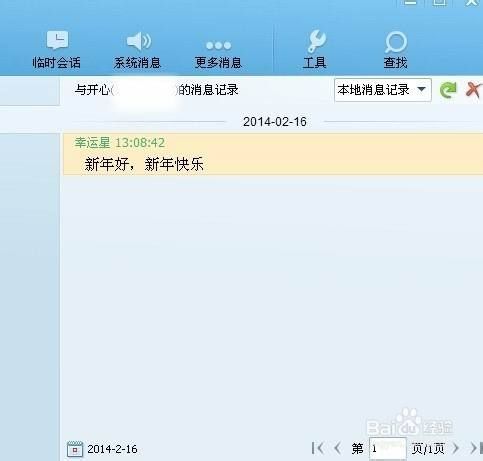
输入网址
点击开始截图
直接点击保存就ok啦
简单实用啊有木有!
神器3:拼长图app
(来自十三邀第二季第一期访谈)
经常有宝宝问我
这种电影/综艺截图是怎么弄的?
第1步
下载拼长图app
点击这里的相机胶片
第2步
选中所有你已经截好的图
上传好以后
点击下方的裁剪
手动调节这几张图就ok啦
神器4:微信截图
没错,小凡要推荐的就是电脑微信
它截图有一个棒呆的点
第1步
截图好以后
点击发送给自己
第2步
右键点击复制
第3步
直接粘贴到微信后台
根本不用另存为!!!
好啦
看完本文
你又又又 get 了
4个吊打QQ的截图神器
更多关于IT培训、互联网培训相关咨询,请关注微信号北京达内教育(bjtedu01)